铃声怎么同步到iphone
发布时间:2016-12-20 06:02
相关话题
iPhone手机出场带的铃声比较单调,不是很好听,在手机上iPhone无法自由的设置自己喜欢的铃声,那么铃声怎么同步到iphone呢?今天小编与大家分享下铃声同步到iphone的具体操作步骤,有需要的朋友不妨了解下。
铃声同步到iphone方法
第一步我们在手机的app store中搜索手机铃声,下载一个手机铃声到软件中。
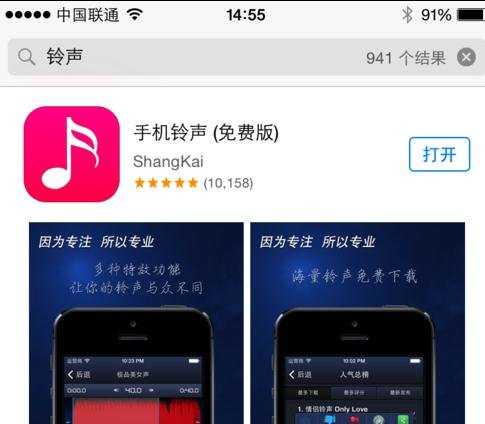
第二步我们连接手机和电脑,进入iphone中的应用程序,在应用程序中我们找到文件共享中的应用程序里面的手机铃声,我们会找到我们在软件中自己下载的铃声。
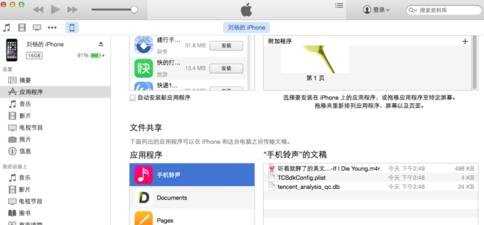
第三步,我们把软件中下载的铃声存储到电脑中。
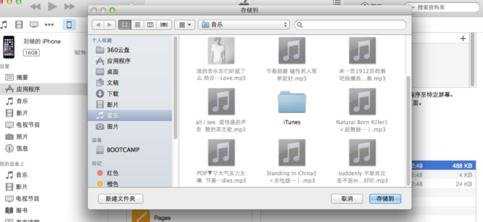
第四步:我们把下载到电脑中的铃声,再次的添加到资料库中。
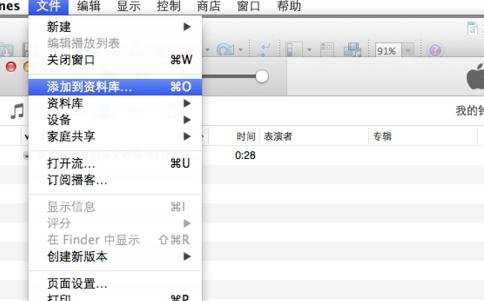
第五步:我们选择iTunes中的铃声,我们可以在铃声选项中可以清楚的看到有我们刚才添加到资料库的铃声了。
第六步:我们选中铃声同步这一个选项,在同步前面打勾,就可以轻松同步下载的铃声了。
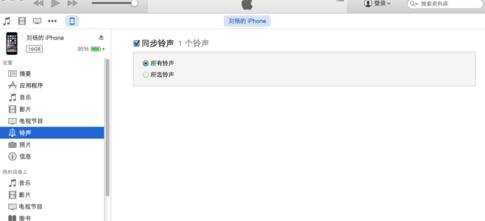
第七步:我们打开手机的铃声选项,是不是就不只是原来单一的铃声了,有我们现在下载的铃声了,赶紧设置欣赏一下吧。
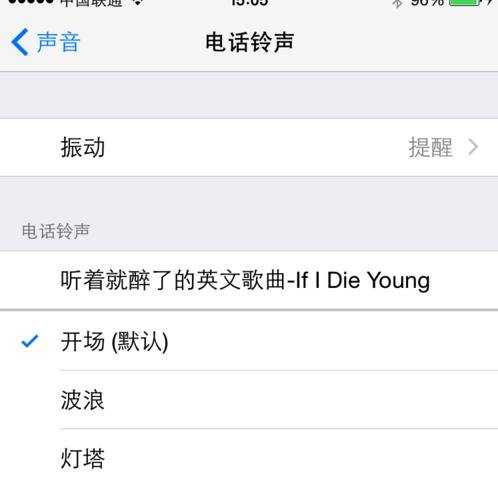

铃声怎么同步到iphone的评论条评论